Wil je dat je HomePod muziek afspeelt als je thuiskomt? Dit is hoe
Met de HomePod van Apple is het ongelooflijk eenvoudig om naar je muziekbibliotheek te luisteren met spraakopdrachten van Siri en AirPlay. Maar wat als je HomePod automatisch je afspeellijsten zou kunnen starten wanneer je thuiskomt na een dag hard werken?
Inderdaad, deze functie is zeer voordelig voor degenen die een dergelijke functionaliteit wensen. Door de Apple Home-app te gebruiken, kun je met minimale inspanning je HomePod zo instellen dat hij muziek afspeelt op basis van de geografische positie van je iPhone. Ik zal je laten zien hoe je dit kunt instellen.
Wat je nodig hebt om Apple Music op je HomePod te automatiseren
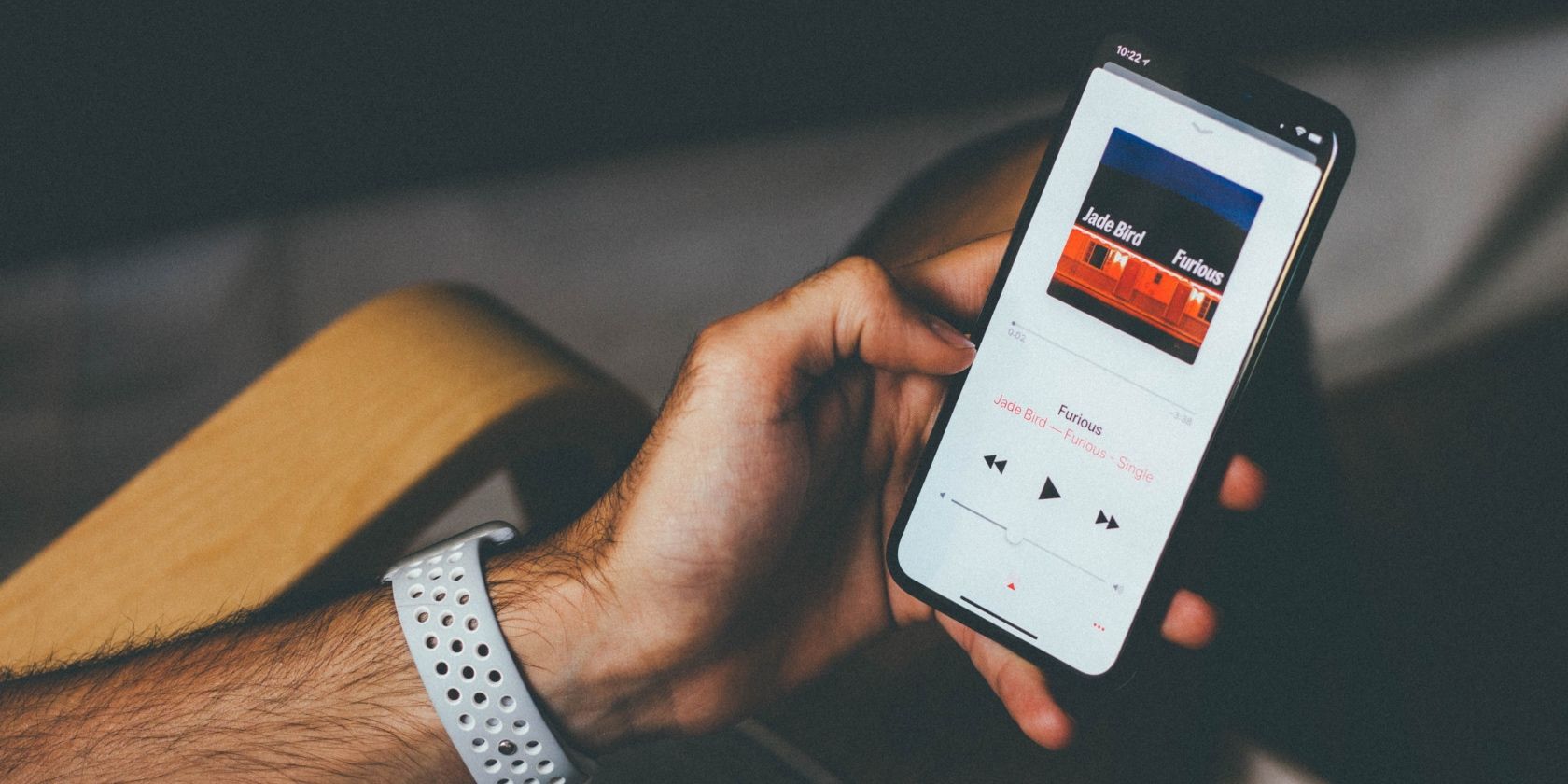
Om bij thuiskomst van je favoriete muziek te kunnen genieten, moeten zowel je iPhone als je HomePod op de meest recente softwareversie draaien.
Om toegang te krijgen tot Apple Music moet je een actief abonnement hebben. Voor degenen die er momenteel geen hebben, zijn er verschillende manieren om het gratis te verkrijgen door bepaalde bronnen te verkennen.

Om de geografische informatie van je apparaat te kunnen gebruiken, moet je de betreffende functie activeren in de instellingen van je iPhone. Als je hulp nodig hebt bij het vinden en inschakelen van deze functie, raden we je aan een uitgebreide handleiding te raadplegen over het beheren van de locatieservices van je iPhone.
Om het gewenste resultaat te bereiken, is het nodig om een aangepaste automatisering te ontwikkelen binnen de Apple Home-applicatie. In het volgende gedeelte beschrijven we de vereiste stappen voor de implementatie ervan.
Hoe maak je een HomePod-automatisering?
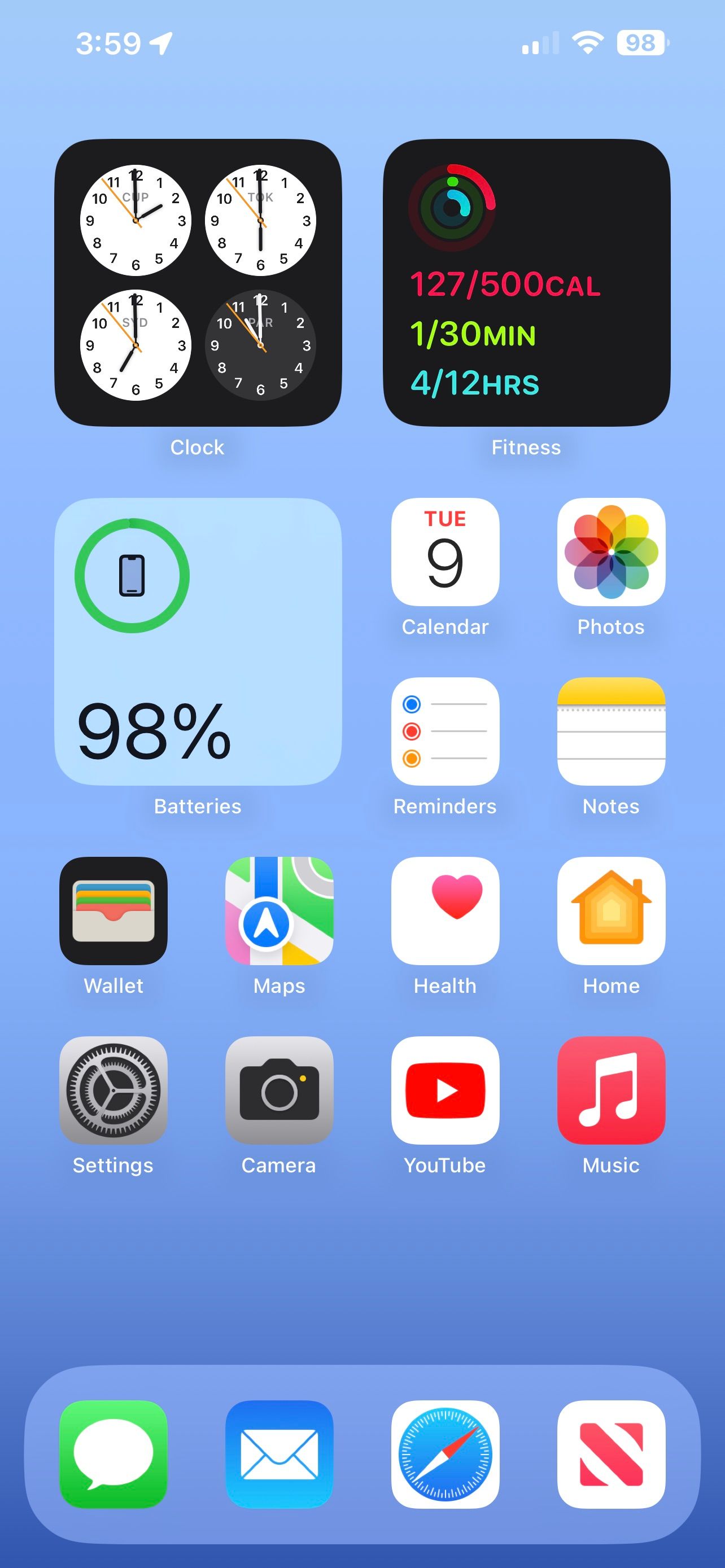

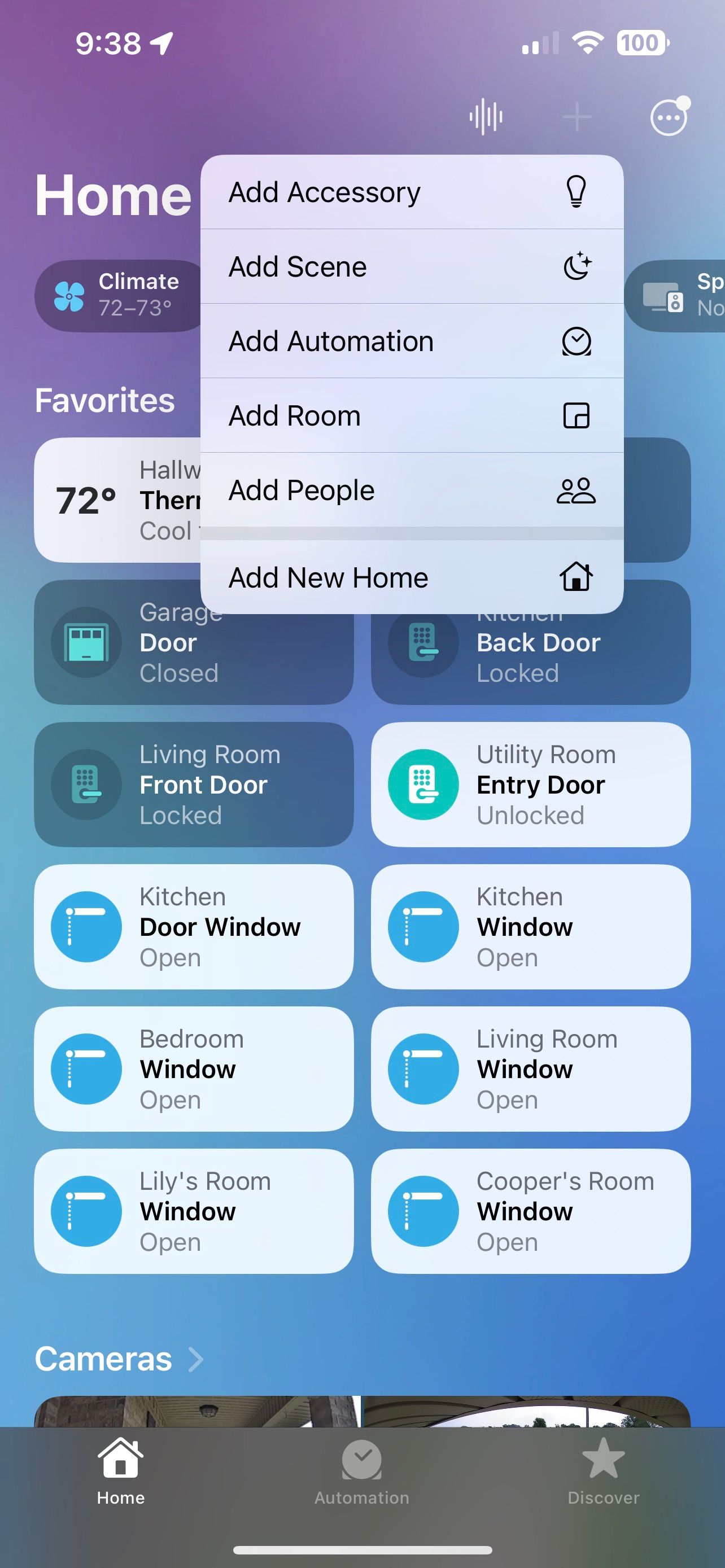 Sluiten
Sluiten
Om een muziekervaring te orkestreren via de Apple Home-app moet je een automatisering ontwikkelen. Gelukkig zal dit proces voor degenen die de mogelijkheden van de HomeKit-apparaten in hun digitale ecosysteem effectief hebben benut, vertrouwd en moeiteloos verlopen.
Om het proces te starten, start je de Home-app op je iPhone. Navigeer vervolgens naar het rechterbovengedeelte van het scherm en selecteer de nabijgelegen knop “Toevoegen”. Kies vervolgens de optie “Automatisering toevoegen” om verder te gaan met de installatie.
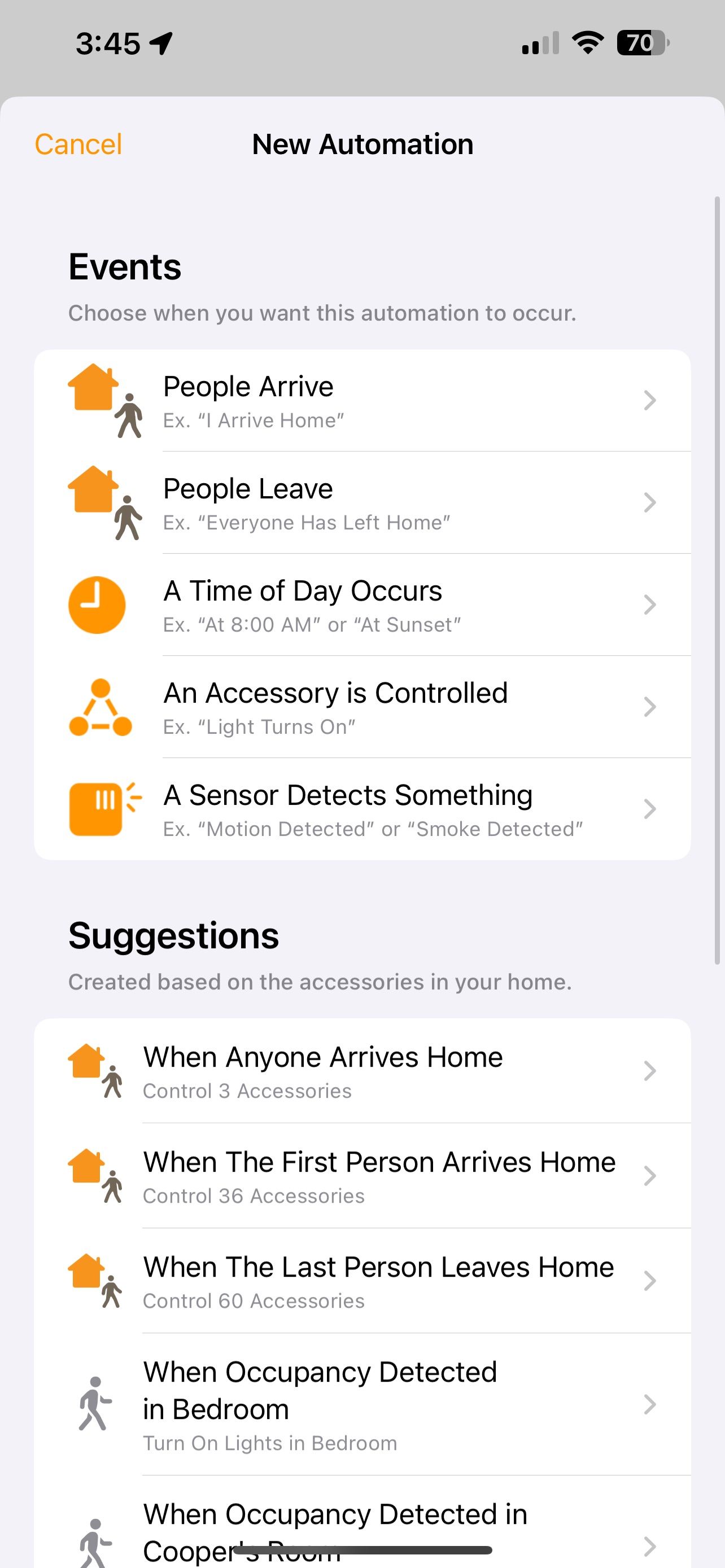
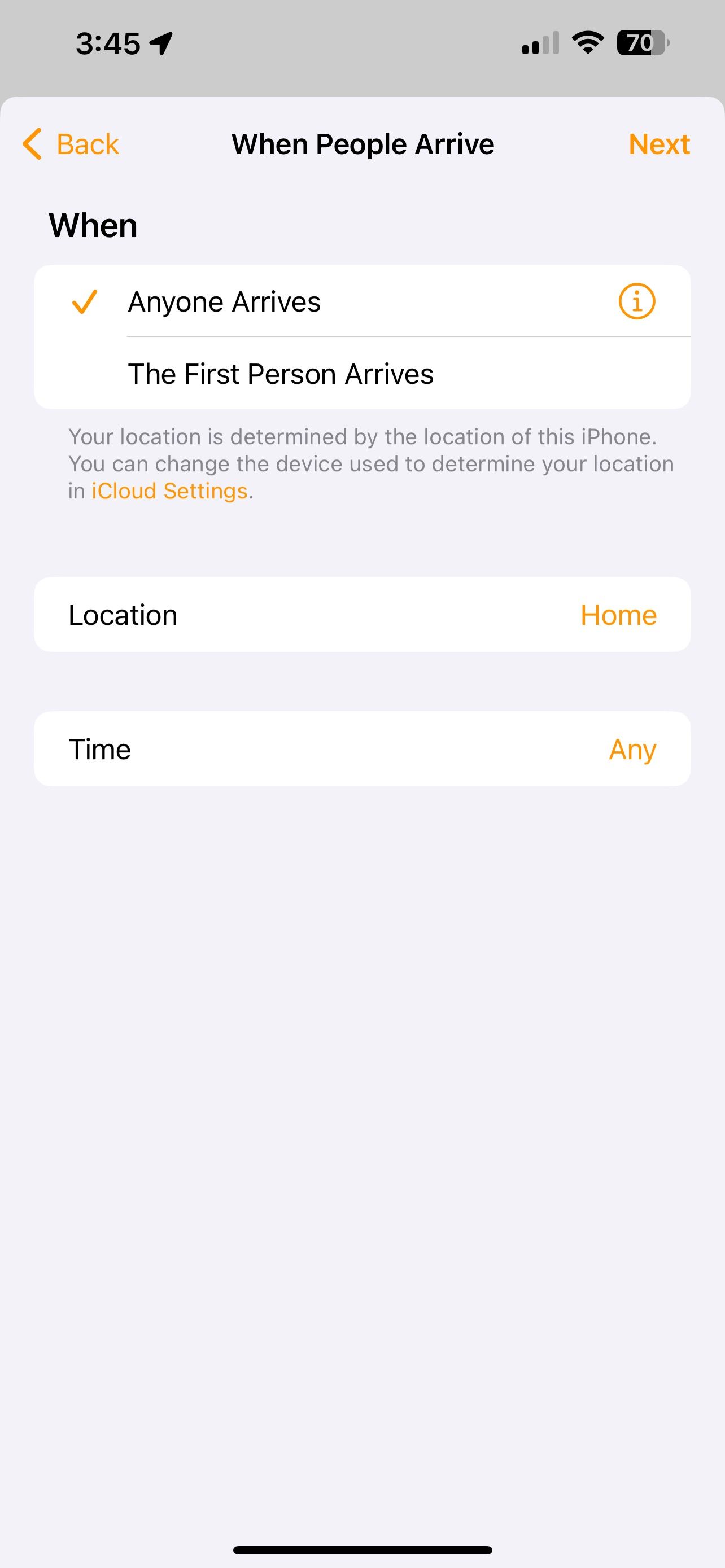
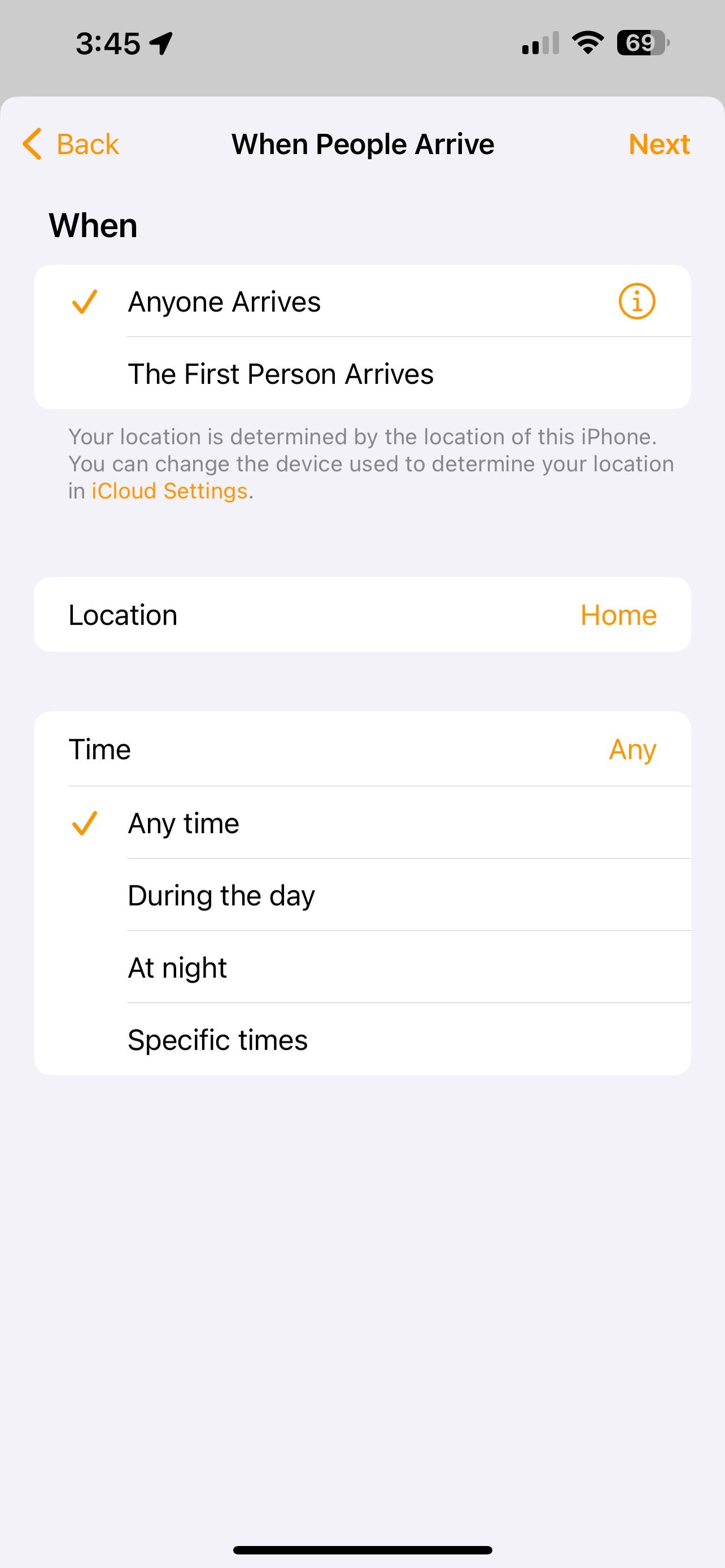 Sluiten
Sluiten
Volg deze stappen om ervoor te zorgen dat de automatisering alleen wordt uitgevoerd op basis van je aanwezigheid binnen de opgegeven geofence-radius:1. Tik op de optie “Mensen arriveren” in het hoofdmenu.2. Zoek en selecteer het “i”-pictogram naast de lijst met personen die in je huishouden wonen.3. Controleer of je naam is gemarkeerd als de momenteel geselecteerde persoon. Als dat niet het geval is, maak dan de nodige aanpassingen om de juiste selectie te maken.4. Als er andere bewoners in het huis zijn die ook in aanmerking moeten komen voor de automatisering, deselecteer dan hun namen door op elke respectieve vermelding te tikken totdat alleen uw naam geselecteerd blijft.
Voer uw huidige locatie in en specificeer eventuele aanvullende details met betrekking tot uw voorkeuren of vereisten voordat u doorgaat met het proces. Nadat je deze gegevens hebt ingevoerd, navigeer je naar het gedeelte “Tijd” onder aan de interface en stel je de periode in waarin deze automatisering wordt geactiveerd.
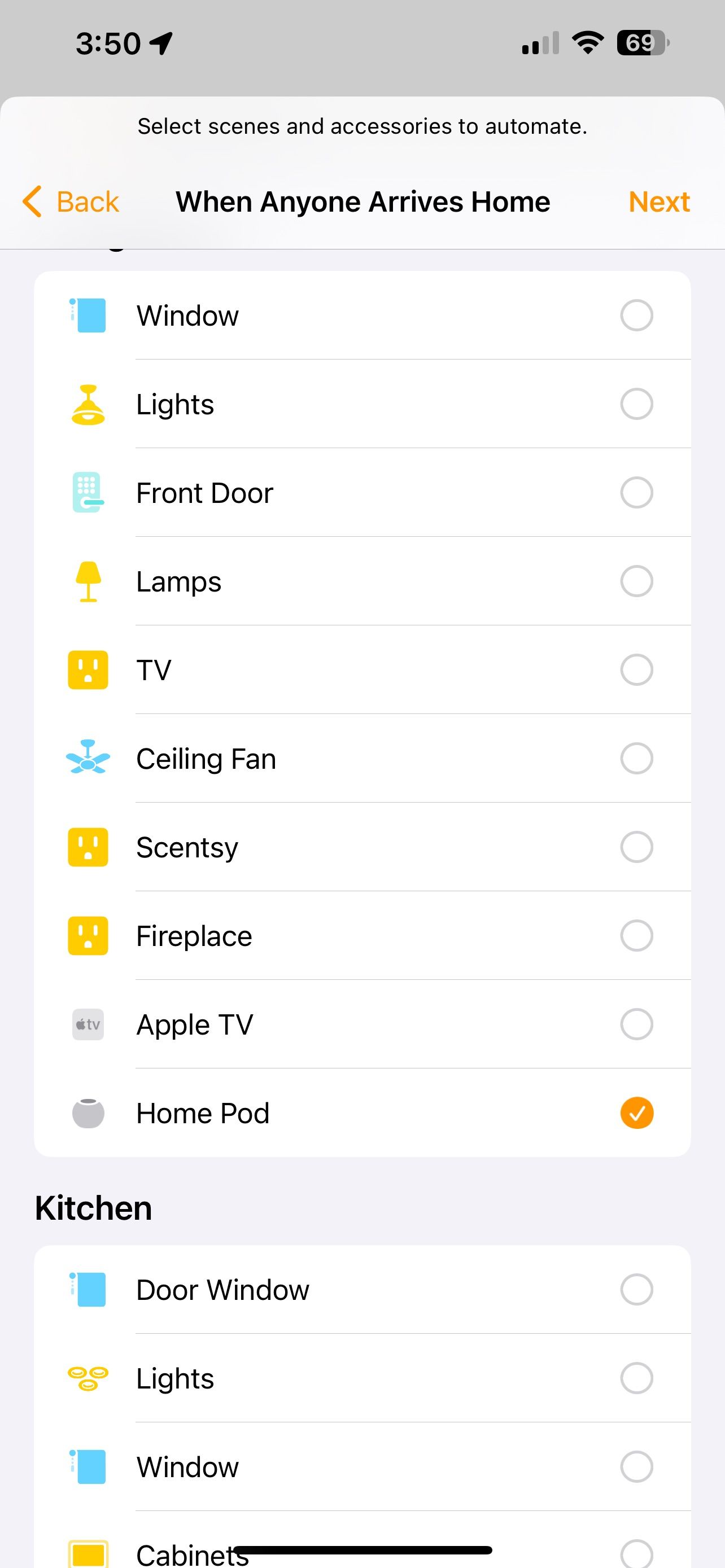
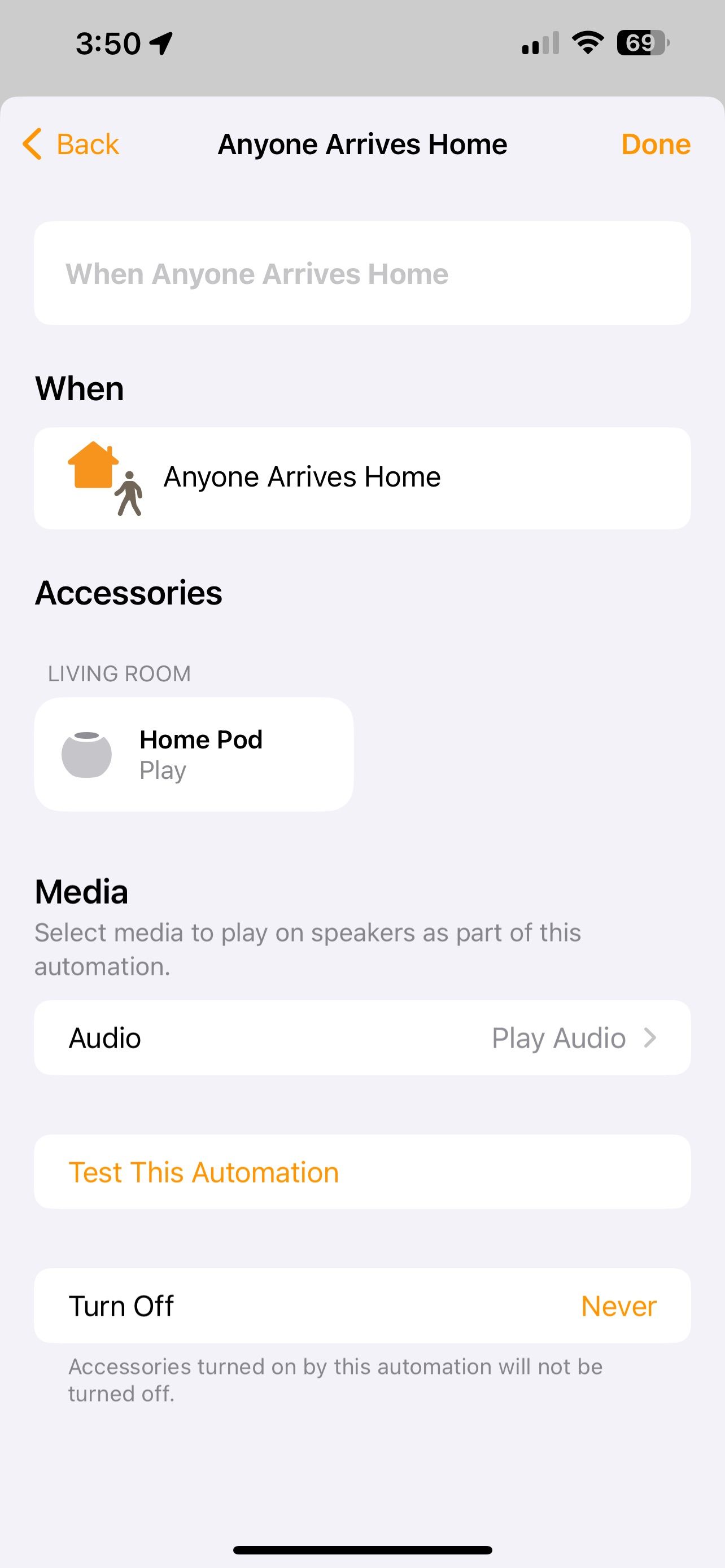
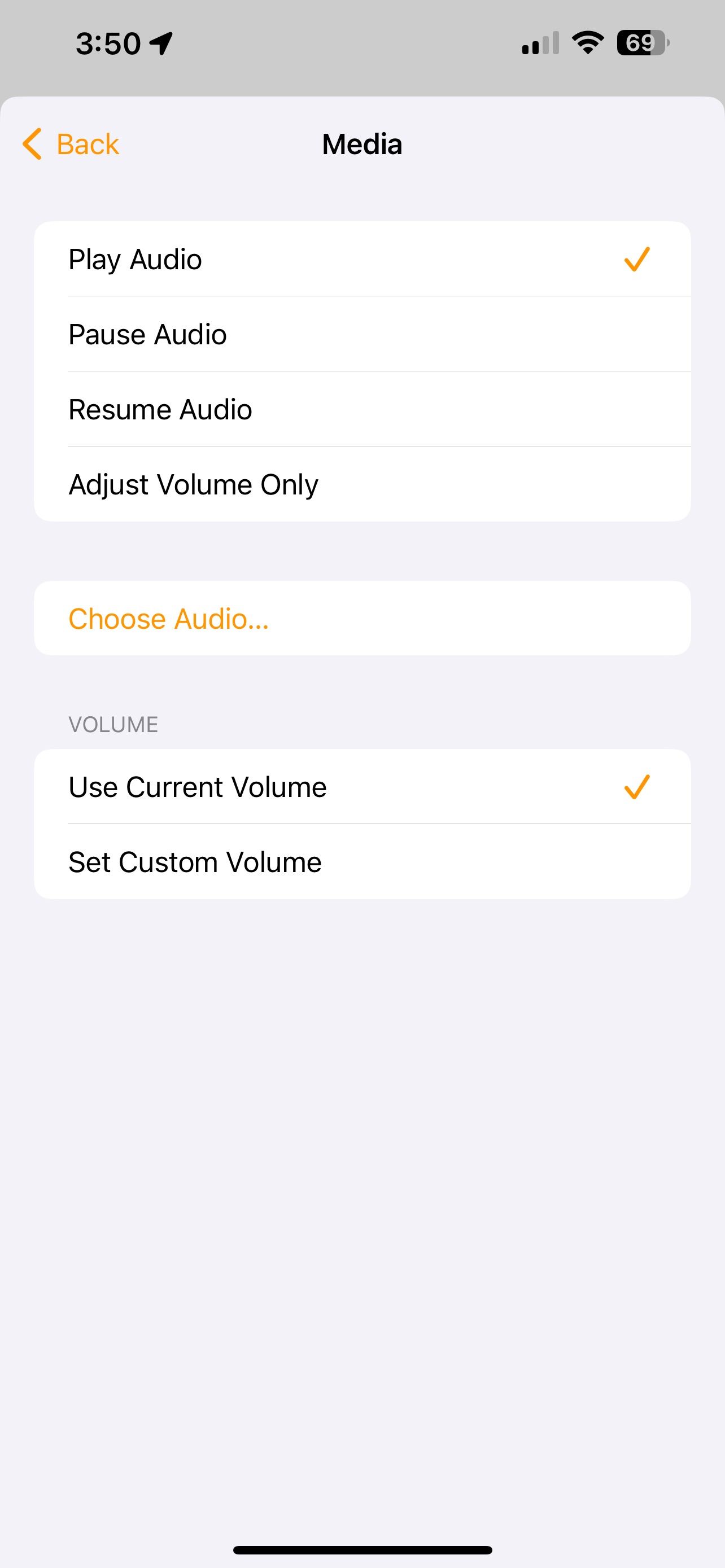 Sluiten
Sluiten
Zodra je het proces op je iPhone of iPad hebt gestart, ga je naar de locatie van je HomePod. Tik daar op en tik nogmaals op “Volgende”. Je komt nu op een nieuw scherm waar je “Audio afspelen” moet selecteren. Daarna kies je een audiobron uit de beschikbare opties.
Ga naar Apple Music en selecteer vervolgens een nummer, album of afspeellijst uit je collectie. Nadat u uw keuze hebt gemaakt, wordt u teruggeleid naar de automatiseringsinterface, waar u indien nodig verdere voorkeuren kunt opgeven.
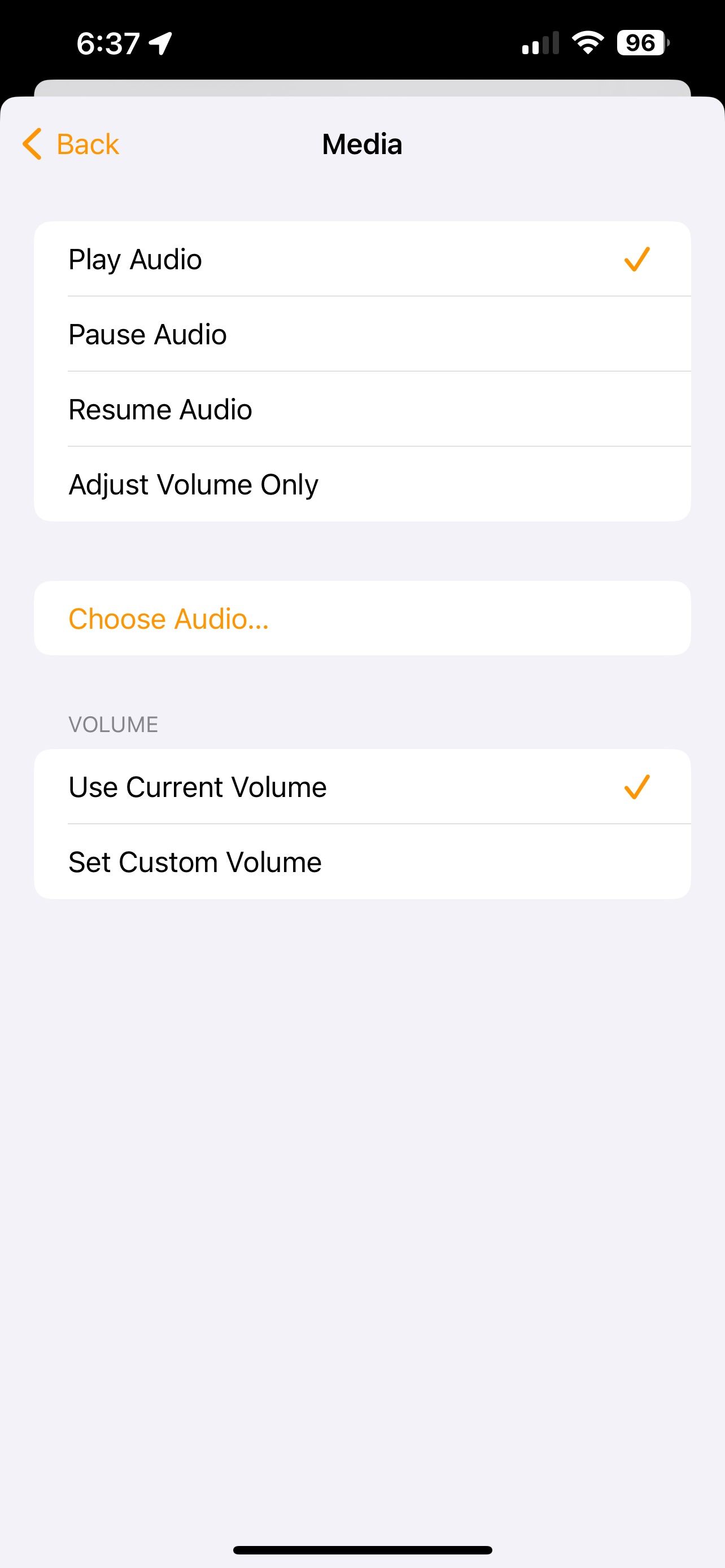
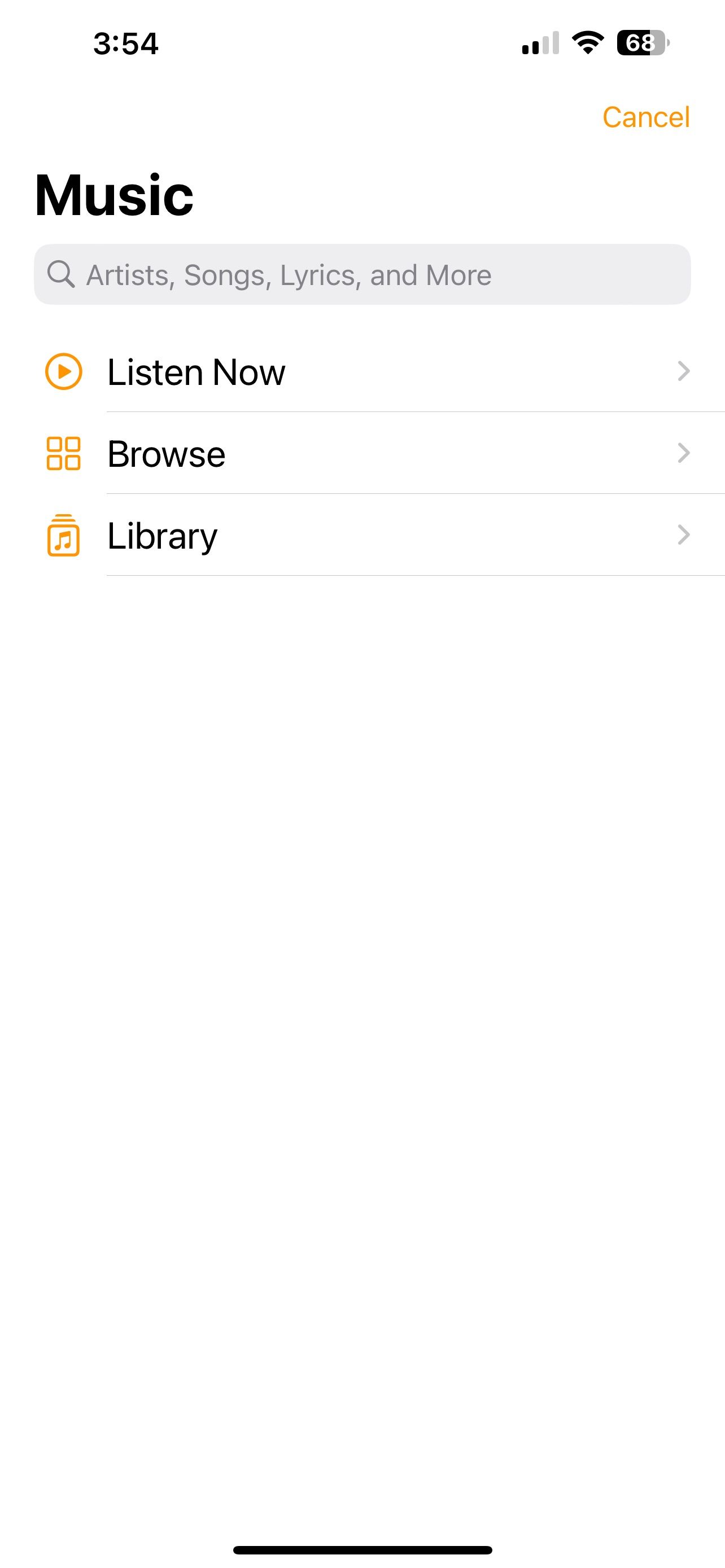
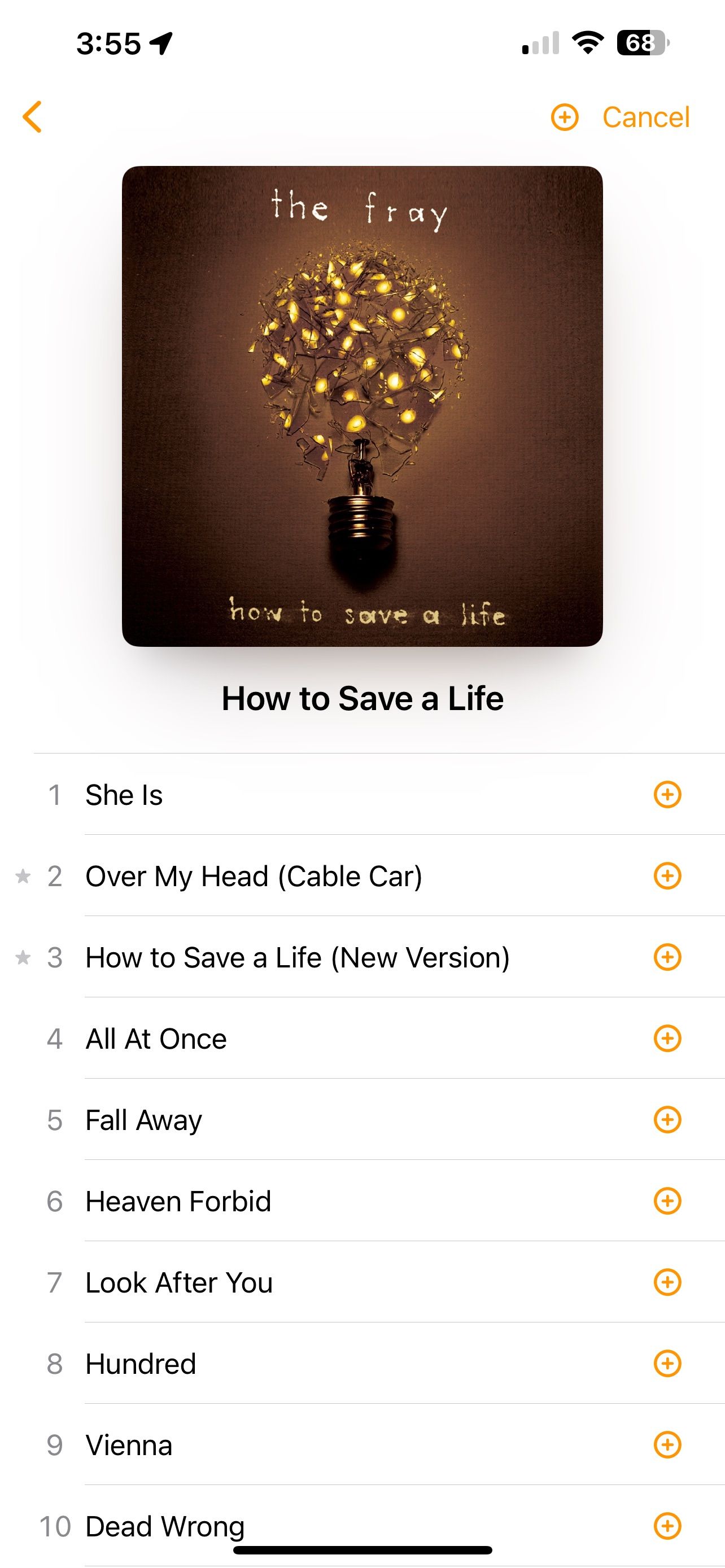 Sluiten
Sluiten
Door de optie “Herhalen” te activeren, kun je ervoor zorgen dat de geselecteerde audio-inhoud zonder onderbreking wordt afgespeeld. Als je de functie “Shuffle” inschakelt, wordt de volgorde van je nummers binnen een afspeellijst of wachtrij willekeurig gerangschikt.
We raden je aan om gebruik te maken van de optie om het volume aan te passen door naar “Aangepast volume instellen” te gaan en de schuifknop overeenkomstig aan te passen. Op deze manier kun je een voorkeursgeluidsinstelling voor je HomePod instellen, zodat je verzekerd bent van een consistente geluidsuitvoer zonder onverwachte verrassingen bij het openen van deuren of ramen.
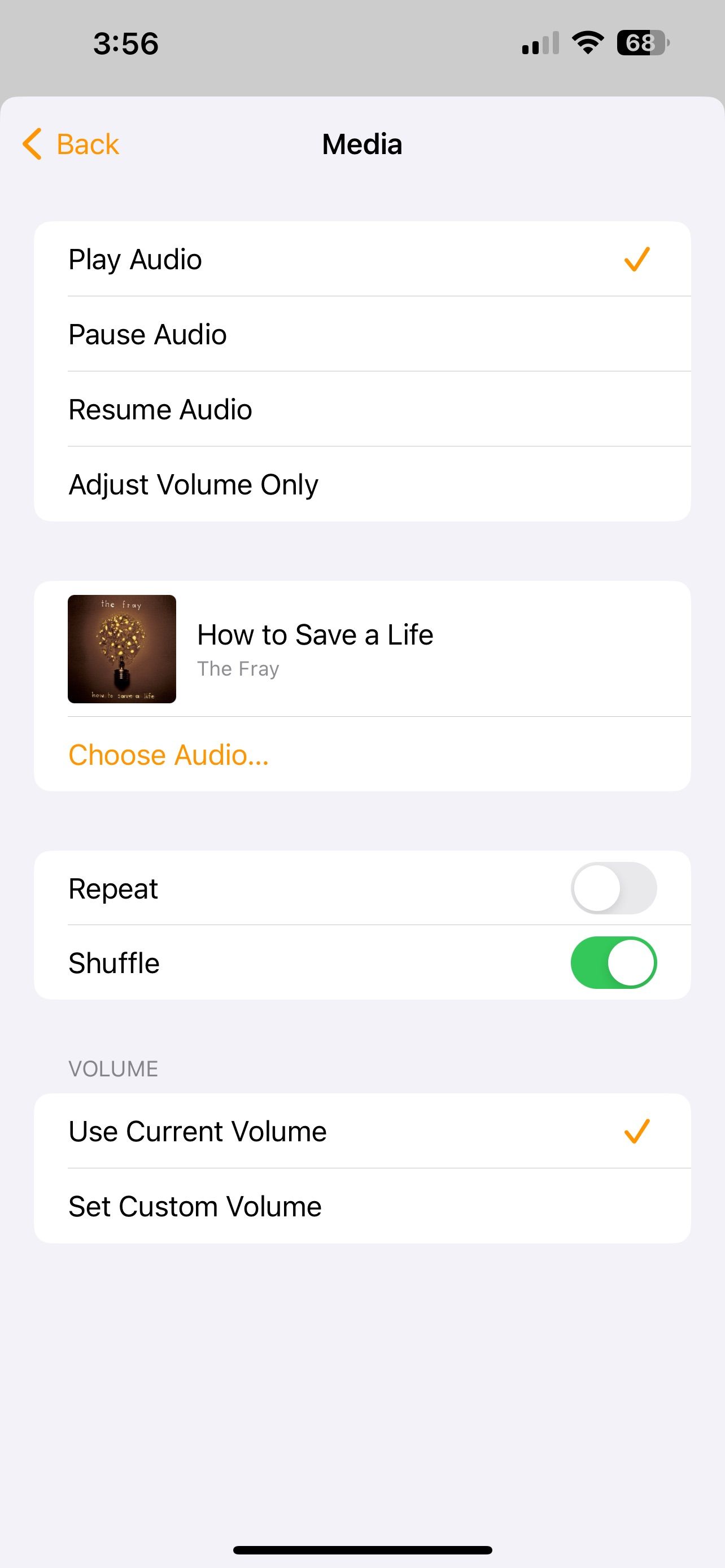
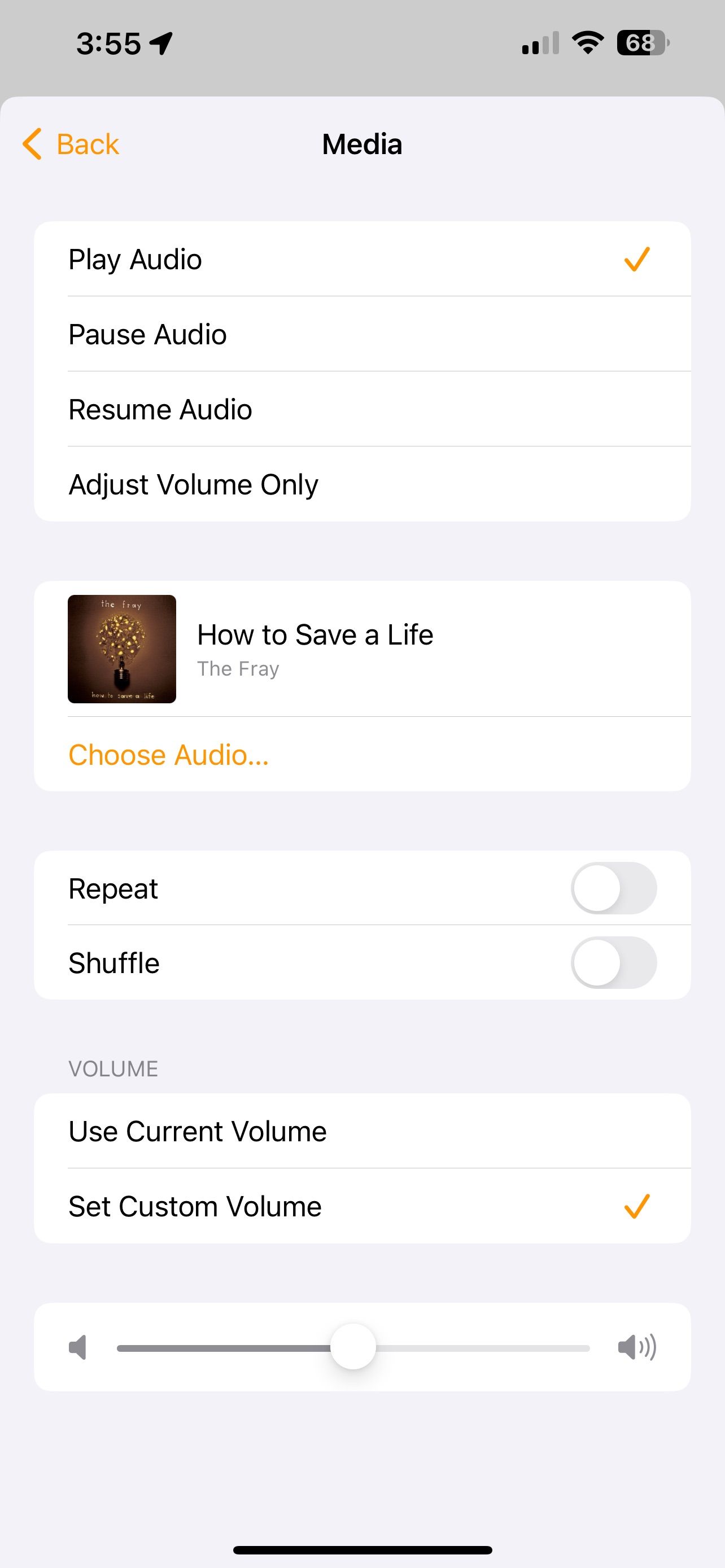
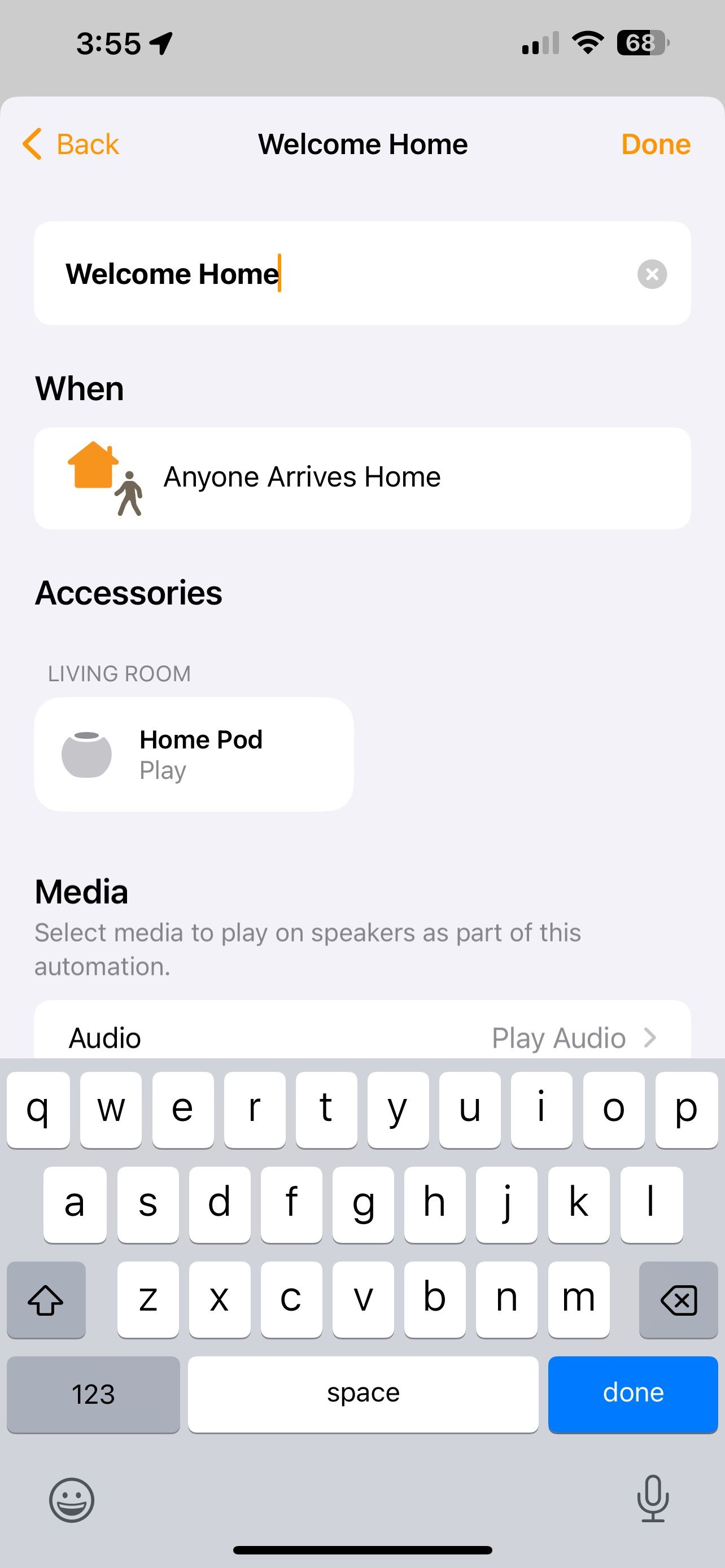 Sluiten
Sluiten
Je kunt er ook voor kiezen om het huidige volume van je HomePod te behouden door binnen de beschikbare opties op “Huidig volume gebruiken” te tikken. Na voltooiing van de gewenste wijzigingen kun je gewoon terugkeren naar de oorspronkelijke instelling door naar het pictogram “Terug” te gaan, dat zich aan de uiterste linkerkant van de interface bevindt.
Zodra je klaar bent met het configureren van je automatisering in het gedeelte “Als ik thuiskom” van de Automator-app van je iPhone, is het tijd om je creatie een unieke naam te geven met behulp van het schermtoetsenbord van het apparaat. Nadat je de gewenste naam hebt ingetypt, tik je op de knop “Gereed” om het proces af te ronden en je aangepaste automatisering te bewaren voor toekomstig gebruik.
Welkom thuis met Apple Music en de HomePod
Met de nieuwe HomePod-automatisering speelt je intelligente speaker je favoriete muziek zodra je je huis binnenkomt. Als het geluid van slechts één HomePod niet robuust genoeg is, kun je overwegen om een stereopaar op te zetten met twee apparaten voor een nog uitnodigender en warmer ontvangst.